8 façons de résoudre les problèmes de téléchargement de MMS
Divers / / November 28, 2021
MMS signifie Multimedia Messaging Service et est un moyen de partager des photos, des vidéos, des clips audio, via le service de messagerie intégré présent dans les appareils Android. Bien que la majorité des utilisateurs soient passés à l'utilisation d'applications de messagerie comme WhatsApp, Telegram, Facebook Messenger, etc., il y a encore beaucoup de gens qui préfèrent utiliser le MMS et c'est bien. Le seul problème frustrant dont de nombreux utilisateurs d'Android se sont souvent plaints est l'impossibilité de télécharger MMS sur leur appareil. Chaque fois qu'ils cliquent sur le bouton de téléchargement, le message d'erreur « Impossible de télécharger » ou « Fichier multimédia indisponible » s'affiche. Si vous rencontrez également des problèmes similaires lors du téléchargement ou de l'envoi de MMS, cet article est fait pour vous.
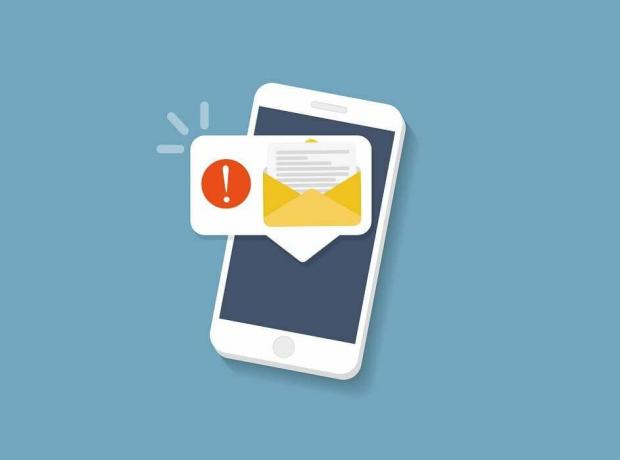
Il y a plusieurs raisons pour lesquelles cette erreur se produit. Cela peut être dû à une connexion Internet lente ou à un manque d'espace de stockage. Cependant, si ce problème ne se résout pas tout seul, vous devez le résoudre vous-même. Dans cet article, nous allons couvrir quelques solutions simples que vous pouvez essayer pour résoudre les problèmes de téléchargement de MMS.
Contenu
- 8 façons de résoudre les problèmes de téléchargement de MMS
- Méthode 1: redémarrez votre téléphone
- Méthode 2: Vérifiez votre connexion Internet
- Méthode 3: Activer le téléchargement automatique du MMS
- Méthode 4: Supprimer les anciens messages
- Méthode 5: Effacer le cache et les données
- Méthode 6: Éliminer les applications causant des problèmes
- Méthode 7: basculer vers une autre application
- Méthode 8: effectuer une réinitialisation d'usine
8 façons de résoudre les problèmes de téléchargement de MMS
Méthode 1: redémarrez votre téléphone
Quel que soit le problème, un simple redémarrage peut toujours être utile. C'est la chose la plus simple que vous puissiez faire. Cela peut sembler assez général et vague, mais cela fonctionne réellement. Comme la plupart des appareils électroniques, vos mobiles résolvent également de nombreux problèmes lorsqu'ils sont éteints et rallumés. Le redémarrage de votre téléphone permettra au système Android de corriger tout bogue qui pourrait être responsable du problème. Maintenez simplement votre bouton d'alimentation enfoncé jusqu'à ce que le menu d'alimentation s'affiche et cliquez sur le Option de redémarrage/redémarrage. Une fois le téléphone redémarré, vérifiez si le problème persiste.

Méthode 2: Vérifiez votre connection internet
Les messages multimédias nécessitent une connexion Internet stable pour être téléchargés. S'il n'y a pas de connexion Internet disponible sur votre appareil, vous ne pouvez tout simplement pas le télécharger. Faites glisser vers le bas depuis le panneau de notification et assurez-vous que votre Le Wi-Fi ou les données mobiles sont activés. Afin de vérifier la connectivité, essayez d'ouvrir votre navigateur et visitez certains sites Web ou peut-être lisez une vidéo sur YouTube. Si vous ne parvenez pas à télécharger les MMS via Wi-Fi, essayez de passer à vos données mobiles. C'est parce que de nombreux opérateurs de réseau n'autorisez pas le téléchargement de MMS via Wi-Fi.

Lire aussi :Correction d'une erreur d'authentification WiFi
Méthode 3: Activer le téléchargement automatique des MMS
Une autre solution rapide à ce problème consiste à activer le téléchargement automatique pour les MMS. L'application de messagerie par défaut de votre smartphone Android vous permet d'envoyer à la fois des SMS et des messages multimédias. Vous pouvez également autoriser cette application à télécharger automatiquement le MMS au fur et à mesure que vous le recevez. Suivez les étapes ci-dessous pour savoir comment :
1. Ouvrez le application de messagerie par défaut sur votre appareil.
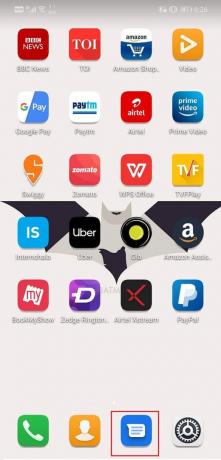
2. Appuyez maintenant sur le bouton de menu (trois points verticaux) en haut à droite de l'écran.

3. Clique sur le Paramètres option.
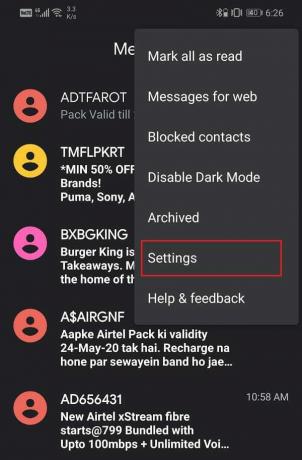
4. Ici, appuyez sur le Avancée option.
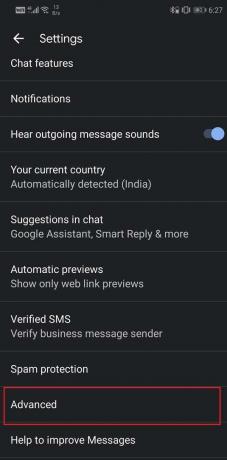
5. Maintenant simplement activez le commutateur à côté de Téléchargement automatique du MMS option.
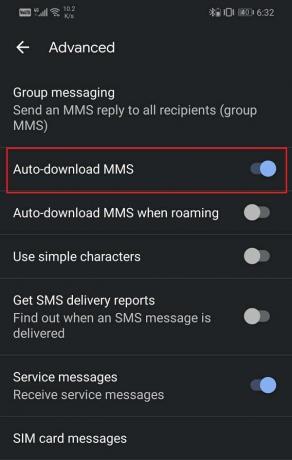
6. Vous pouvez également activer l'option de téléchargement automatique des MMS lors des options d'itinérance si vous n'êtes pas dans votre pays.
Méthode 4: Supprimer les anciens messages
Parfois, les nouveaux messages ne seront pas téléchargés s'il y a trop d'anciens messages. L'application de messagerie par défaut a une limite et lorsque celle-ci est atteinte, plus aucun message ne peut être téléchargé. Dans cette situation, vous devez supprimer les anciens messages pour libérer de l'espace. Une fois les anciens messages disparus, les nouveaux messages seront automatiquement téléchargés et ainsi résoudre le problème de téléchargement de MMS. Désormais, l'option de suppression des messages dépend de l'appareil lui-même. Alors que certains appareils vous permettent de supprimer tous les messages en un seul clic à partir des paramètres, d'autres ne le font pas. Il est possible que vous deviez sélectionner chaque message individuellement, puis les supprimer. Cela peut sembler un processus fastidieux, mais croyez-moi, cela fonctionne.
Méthode 5: Vider le cache et les données
Chaque application enregistre des données sous forme de fichiers cache. Si vous ne parvenez pas à télécharger le MMS, cela peut être dû à la corruption des fichiers de cache résiduels. Afin de résoudre ce problème, vous pouvez toujours essayez de vider le cache et les données de l'application. Suivez ces étapes pour effacer le cache et les fichiers de données de l'application Messenger.
1. Allez au Paramètres de votre téléphone, puis appuyez sur le applications option.


2. Maintenant, sélectionnez le Application de messagerie de la liste des applications. Ensuite, cliquez sur le Espace de rangement option.


3. Vous verrez maintenant les options pour effacer les données et vider le cache. Appuyez sur les boutons respectifs et lesdits fichiers seront supprimés.

4. Maintenant, quittez les paramètres et essayez de télécharger à nouveau un MMS et voyez si vous pouvez résoudre les problèmes de téléchargement de MMS.
Méthode 6 : Éliminez les applications causant des problèmes
Il est possible que l'erreur soit causée par une application tierce. Habituellement, les applications de suppression de tâches, les applications de nettoyage et les applications antivirus interfèrent avec le fonctionnement normal de votre appareil. Ils pourraient être responsables d'empêcher le téléchargement de MMS. La meilleure chose à faire dans cette situation est de désinstaller ces applications si vous en avez. Commencez par les applications de suppression de tâches. Si cela résout le problème, alors vous êtes prêt à partir.
Sinon, désinstallez toute application de nettoyage présente sur votre téléphone. Si le problème persiste, le prochain en ligne serait le Logiciel antivirus. Cependant, il ne serait pas sûr de désinstaller complètement un antivirus. Vous pouvez donc le désactiver pour le moment et voir s'il résout le problème. Si aucune de ces méthodes ne fonctionne, le problème peut provenir d'une autre application tierce que vous avez récemment téléchargée.
La meilleure façon de s'en assurer est de démarrer votre appareil en mode sans échec. Dans Mode sans échec, toutes les applications tierces sont désactivées, vous laissant uniquement les applications système préinstallées. Si vous parvenez à télécharger le MMS avec succès en mode sans échec, il est alors confirmé que le coupable est une application tierce. Ainsi, le mode sans échec est un moyen efficace de diagnostiquer la cause du problème sur votre appareil. Les étapes générales pour redémarrer en mode sans échec sont les suivantes :
1. Tout d'abord, maintenez enfoncé le bouton d'alimentation jusqu'à ce que le menu d'alimentation apparaisse à l'écran.

2. Maintenant, appuyez et maintenez l'option Éteindre jusqu'à ce que les options Redémarrer en mode sans échec s'affichent à l'écran.
3. Après cela, cliquez simplement sur le bouton Ok et votre appareil commencera à redémarrer.
4. Lorsque l'appareil démarre, il fonctionnera en mode sans échec, c'est-à-dire que toutes les applications tierces seront désactivées. Vous pouvez également voir les mots Mode sans échec écrits dans le coin pour indiquer que l'appareil fonctionne en mode sans échec.

Lire aussi :Comment désactiver le mode sans échec sur Android
Méthode 7 : Basculer vers une autre application
Au lieu de rester coincé avec une technologie du passé, vous pouvez passer à de meilleures alternatives. Il existe de nombreuses applications de messagerie et de discussion populaires qui vous permettent d'envoyer des photos, des vidéos, des fichiers audio, des contacts, des emplacements et d'autres documents via Internet. Contrairement aux services de messagerie par défaut qui facturent des frais supplémentaires pour les MMS, ces applications sont entièrement gratuites. Des applications comme WhatsApp, Facebook Messenger, Hike, Telegram, Snapchat sont parmi les applications de messagerie les plus utilisées dans le monde aujourd'hui. Vous pouvez également passer des appels vocaux et des appels vidéo gratuitement à l'aide de ces applications. Tout ce dont vous avez besoin est une connexion Internet stable et c'est tout. Ces applications ont de nombreuses fonctionnalités supplémentaires intéressantes et garantissent une bien meilleure expérience utilisateur que l'application de messagerie par défaut. Nous vous recommandons fortement envisagez de passer à l'une de ces applications et nous sommes sûrs qu'une fois que vous l'aurez fait, vous ne regarderez plus en arrière.
Méthode 8 : Effectuer une réinitialisation d'usine
Si rien d'autre ne fonctionne et que vous souhaitez vraiment utiliser votre application de messagerie pour télécharger des MMS, la seule alternative restante est une réinitialisation d'usine. Cela effacerait toutes les données, applications et paramètres de votre téléphone. Votre appareil retrouvera exactement le même état que lorsque vous l'avez déballé pour la première fois. Inutile de dire que tous les problèmes seront automatiquement résolus. Opter pour une réinitialisation d'usine supprimerait toutes vos applications, leurs données, ainsi que d'autres données telles que des photos, des vidéos et de la musique de votre téléphone. Pour cette raison, il est conseillé de créer une sauvegarde avant de procéder à une réinitialisation d'usine. La plupart des téléphones vous invitent à sauvegarder vos données lorsque vous essayez de réinitialiser votre téléphone aux paramètres d'usine. Vous pouvez utiliser l'outil intégré pour la sauvegarde ou le faire manuellement, à vous de choisir.
1. Aller à Paramètres de votre téléphone.

2. Appuyez sur le Système languette.

3. Maintenant, si vous n'avez pas encore sauvegardé vos données, cliquez sur le Sauvegardez vos données option pour enregistrer vos données sur Google Drive.
4. Après cela, cliquez sur le Réinitialiser languette.

5. Cliquez maintenant sur le Réinitialiser le téléphone option.

Conseillé:
- Comment accéder au menu des paramètres Android
- Comment obtenir le mode de jeu sur Android
Comme mentionné précédemment, le problème avec le MMS survient parfois en raison de la compagnie de transport. Par exemple, certaines entreprises ne vous autorisent pas à envoyer des fichiers de plus de 1 Mo et ne vous autoriseraient pas non plus à télécharger des fichiers de plus de 1 Mo. Si vous continuez à rencontrer ce problème même après avoir essayé toutes les méthodes décrites ci-dessus, vous devez alors parler à votre fournisseur de services réseau ou à votre opérateur. Vous pouvez même envisager de passer à différents services de transporteur.



